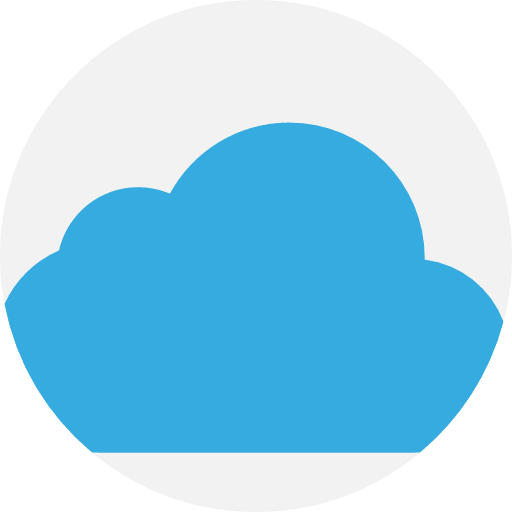Na versão mais recente do aplicativo “Fotos” do Windows 11, você pode integrar o iCloud. Desta forma você pode Gerencie fotos e vídeos do seu iPhone ou iPad no seu PC.
Para integrar o iCloud com Fotos, você precisa da versão mais recente do aplicativo Fotos no Windows 11. Esta é a versão 2022.31110.2008.0 ou posterior. Para atualizar o aplicativo Fotos, você precisa instalar o Obtenha as atualizações de aplicativos mais recentes por meio da Microsoft Store.
Depois de instalar a versão mais recente do aplicativo Fotos, você precisará instalar o iCloud para Windows. Somente depois de instalar o iCloud para Windows você poderá gerenciar fotos do seu iPhone ou iPad em um PC.
Adicione a biblioteca do iCloud às fotos no Windows 11
Abra o aplicativo Fotos. Clique em “Fotos do iCloud” no menu esquerdo e depois em “Baixar iCloud para Windows”.
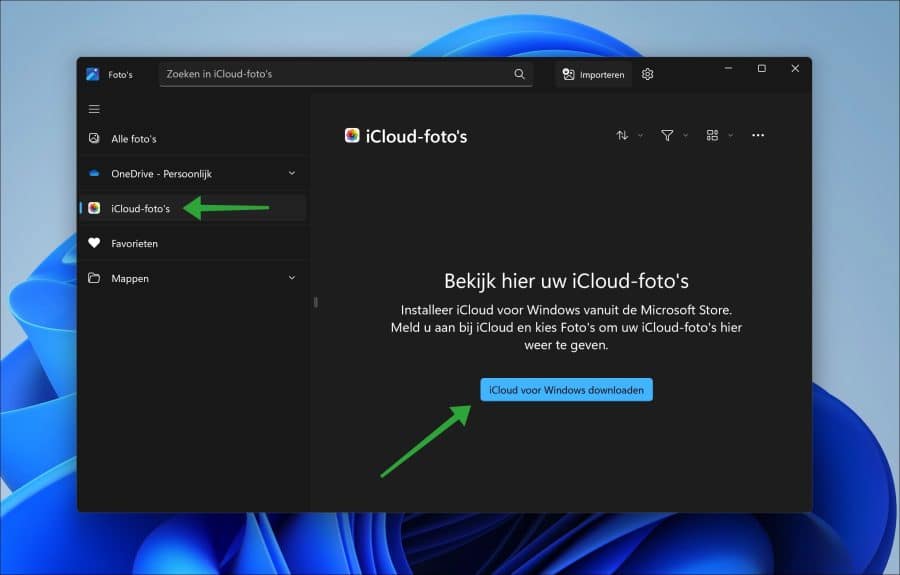
A Microsoft Store será aberta agora, faça login e clique em “Download”.
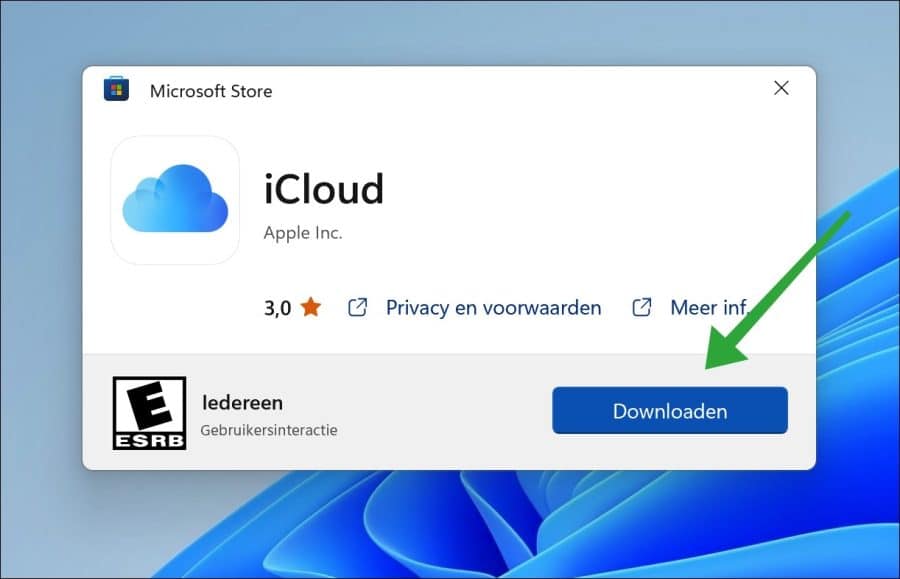
Em seguida, faça login no iCloud para acessar fotos, vídeos e muito mais.
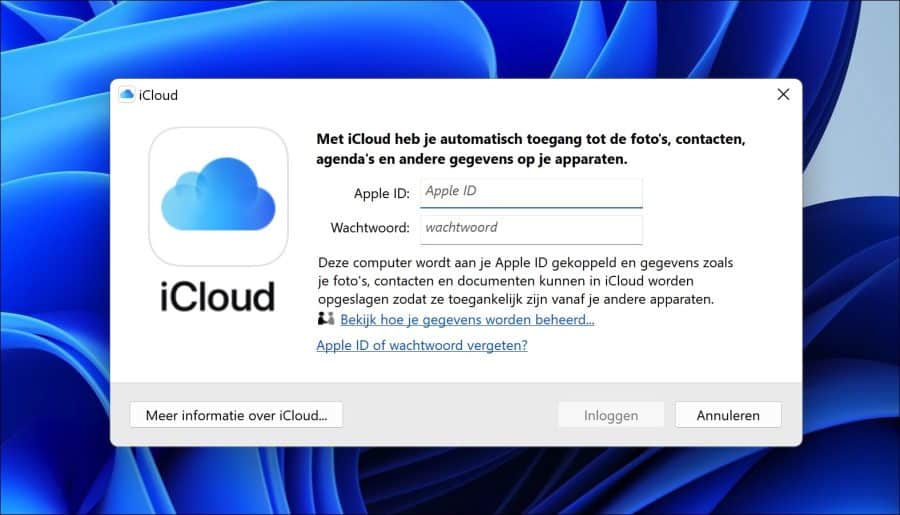
Selecione o que deseja sincronizar e clique em “aplicar”. Eu recomendo quando se trata de fotos e vídeos sincronizar apenas fotos.
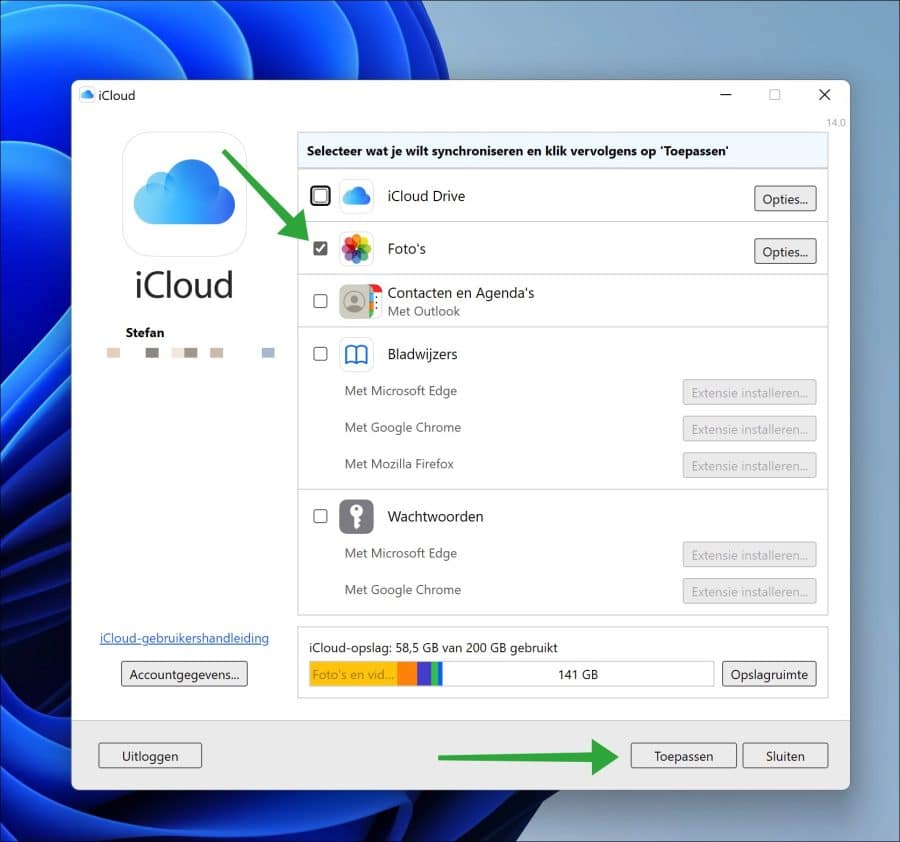
As fotos do iCloud são adicionadas à sua galeria. Isso não demorará muito.
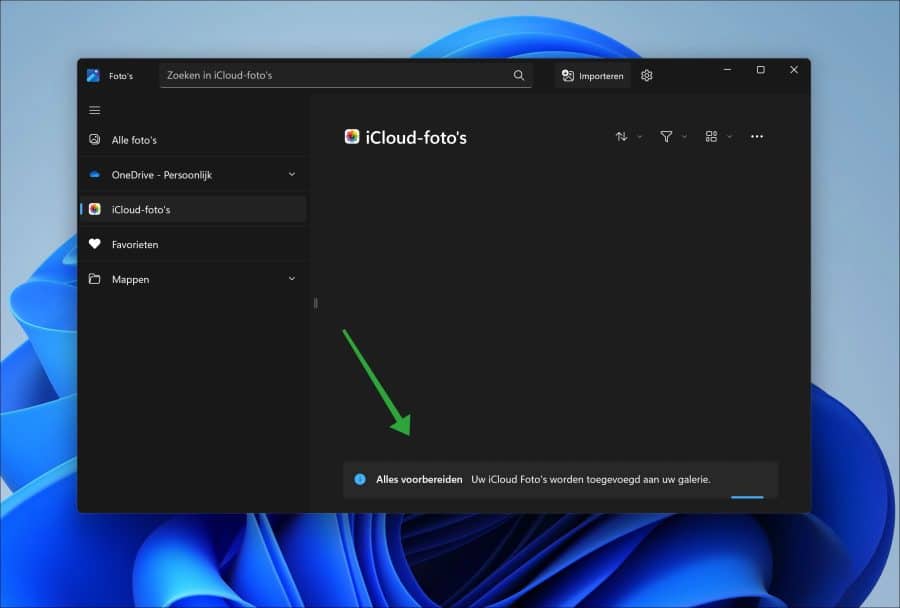
Assim que tudo estiver sincronizado, você verá a mensagem. “Bem-vindo ao Fotos do iCloud. Suas fotos e vídeos estão agora na pasta “Fotos”. A pasta “Uploads” e o “Downloads"não são mais usados".
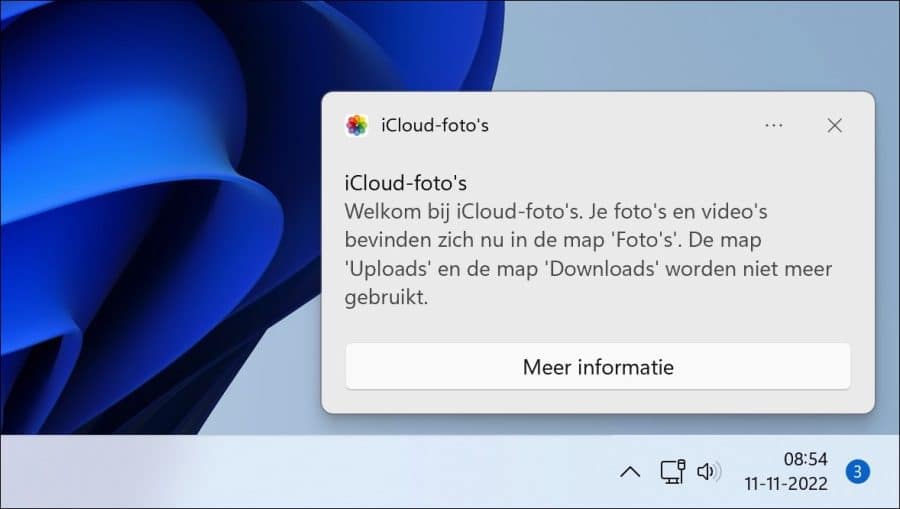
Agora você está pronto para usar fotos e vídeos do iCloud no aplicativo Fotos em um PC com Windows 11. Se você não vir o Fotos do iCloud no aplicativo Fotos, clique em “Configurações” na parte superior do menu e mude “Mostrar fotos do iCloud” para “ativado”.
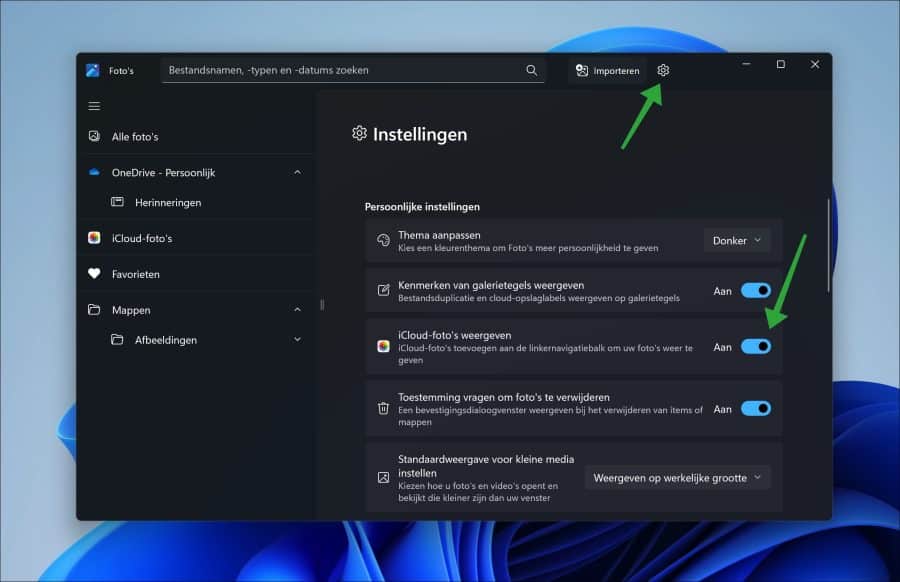
Espero que isso tenha ajudado você. Obrigado por ler!
Leia também: